Zmiana skali
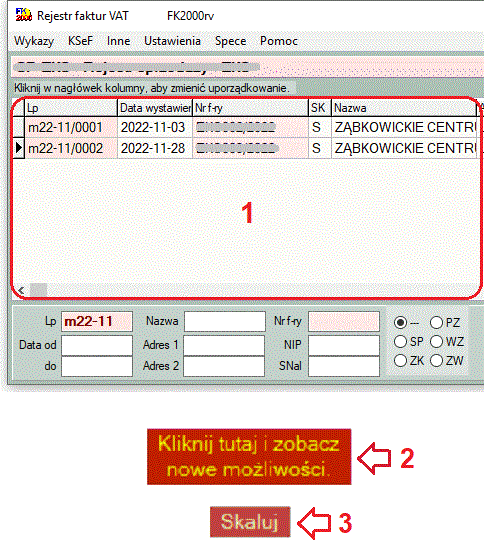

Jeżeli w okienku widać tabliczkę (2) lub (3), ustaw myszkę w obrębie okienka, które chcesz powiększyć, wciśnij klawisz "Shift" i kręć kółkiem myszki.
Nie ustawiaj myszki w obrębie tabelki (1). Kręcenie kółkiem spowoduje tylko przemieszczanie kursora w tabelce.
Dodatkowo, okienka skalowane zapamiętują swoją pozycję i rozmiary. Po ponownym uruchomieniu ustawią się tak, jak w momencie zamykania. Pozwoli to sprawniej organizować pracę z kilkoma okienkami i programami.
Każde okienko skaluje się osobno. Możliwość skalowania będziemy sukcesywnie dodawali do kolejnych okienek, zaczynając od okienek głównych. Prosimy o sugestie, które jeszcze okienka powinny być skalowane.
Naprzemienne nadmierne zmniejszanie i zwiększanie skali powoduje deformacje obrazu, wynikające z obliczeniowych zaokrągleń, ale ponowne otwarcie okienka lub programu powinno poprawić wygląd. W razie problemów, prosimy o kontakt.
Możesz przywrócić ustawienia "fabryczne" okienka, zmniejszając go, aż pojawi się pytanie "Przywrócić ustawienia programowe ?".
Niektórzy użytkownicy, w celu zwiększenia okienek, zmieniali rozdzielczość ekranu lub systemowe rozmiary czcionki. Proponujemy teraz powrót do ustawień optymalnych.